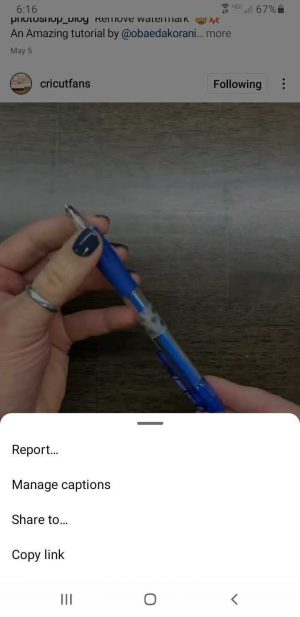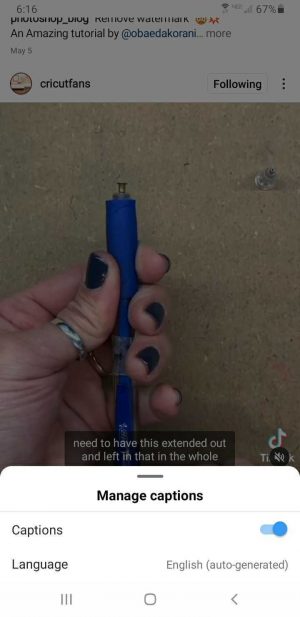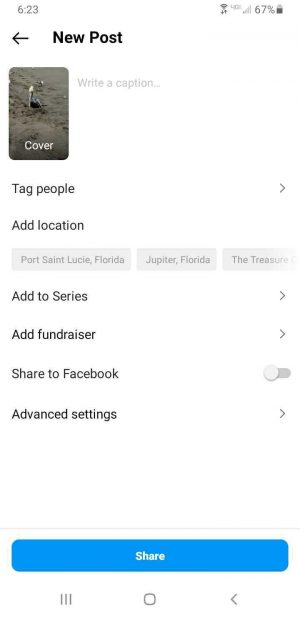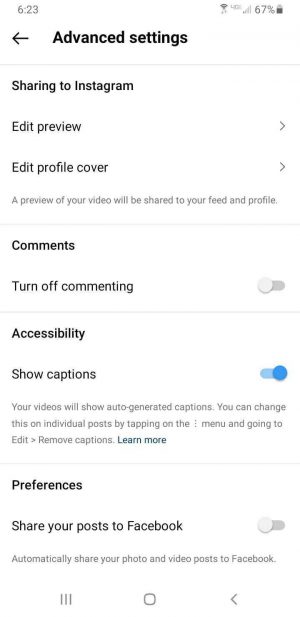نحوه فعال و غیرفعال کردن کپشن خودکار در اینستاگرام

اینستاگرام چندی پیش ویژگی زیرنویس خودکار را به پلتفرم خود اضافه کرد. قابلیتی که میتواند به صورت خودکار، زیرنویسی را برای ویدیوهایی که کاربر در این شبکه اجتماعی تماشا میکند، آماده کند.
اما این گزینه به صورت پیشفرض فعال نیست و کاربران برای استفاده از این امکان، میبایست آن را فعال کنند. گفتنی است این قابلیت برای 17 زبان از جمله انگلیسی، اسپانیایی، پرتغالی، فرانسویف عربی، ویتنامی، ایتالیایی، آلمانی، ترکیب، روسی، تایلندی، اردو و… قابل استفاده است.
با این حال، اینستاگرام این امیدواری را به کاربران دیگر زبانها داده که در آینده نزدیک، زبانهای دیگری نیز به این موارد اضافه خواهند شد. در ادامه قصد داریم تا به نحوه فعال و غیرفعال کردن این قابلیت در دستگاههای مختلف اشاره کنیم.
فعال و غیرفعال کردن کپشن خودکار برای همه ویدیوها
قابلیت زیرنویس خودکار به صورت پیشفرض در اینستاگرام، غیرفعال است. حال اگر میخواهید این قابلیت را برای تمامیویدیوهای فید یا همان صفحه اصلی خود فعال کنید، میبایست مرحل زیر را دنبال کنید:
– روی پروفایل خود که در سمت راست و قسمت پایینی صفحه جای گرفته، تپ کنید
– منو را از سمت راست صفحه باز کرده و گزینه Settings را انتخاب کنید
– وارد Account و بعد از آن Captions شوید. حال باید تاگل مربوط به کپشن را فعال کنید
– برای غیرفعال کردن زیرنویس خودکار نیز میبایست پس از دنبال کردن مراحل فوق، کپشن را غیرفعال کنید
فعال کردن زیرنویس خودکار برای ویدیوهای خاص
اگر نمیخواهید که برای همه ویدیوها، زیرنویس خودکار ارائه شود و تنها برای برخی ویدیوها، این قابلیت فعال شود، میتوانید مراحل زیر را دنبال کنید:
– در ویدیوی مربوطه، روی علامت سه نقطه که در سمت راست و قسمت بالای صفحه جای گرفته، تپ کنید
– اگر ویدیو از قابلیت زیرنویس خودکار پشتیبانی میکند، گزینهای تحت عنوان Manage Captions ظاهر میشود
– حال باید تاگل مربوط به کپشن (Captions) را فعال کنید
ارسال یک ویدیو با قابلیت نمایش زیرنویس
این قابلیت برای تولیدکنندگان محتوا نیز بسیار مفید و کاربردی است و میتوان از آن برای زیرنویسدار کردن محتواها برای اشتراک در این شبکه اجتماعی استفاده کرد. برای این منظور باید:
– ابتدا یک ویدیو را از گالری یا دوربین دستگاه آپلود کنید
– پس از اعمال تغییرات مدنظر، گزینه Advanced Settings را از منویی که قبل از پست کردن ویدیو ظاهر میشود، انتخاب کنید
– در پایین گزینه Accessibility، باید تاگل مربوط به نمایش زیرنویس (Show Captions) را فعال و یا غیرفعال کنید
حتی اگر در مواقعی هم فراموش کردید که زیرنویس را برای ویدیو فعال کنید، میتوانید این کار را پس از ارسال ویدیو نیز انجام دهید:
– روی علامت سه نقطه که در قسمت بالایی و سمت راست ویدیو مشاهده میشود، تپ کرده و گزینه Edit را انتخاب کنید
– در گوشیهای اندروید، میتوانید از گزینه Remove Captions برای غیرفعال کردن استفاده کنید. در گوشیهای آیفون نیز در بخش Advanced Settings، میتوان از Show Captions برای فعال و غیرفعال کردن زیرنویس استفاده کرد